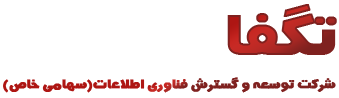آشنایی کلی با آدرسهای پست الکترونیک
آدرس های پست الکترونیک همانند آدرسها و شماره های صندوق های پستی در سیستم پست معمولی هستند. شما میتوانید با نوشتن آدرس پستی گیرنده یا شماره صندوق پستی وی، مرسوله خود را برای او ارسال نمایید. سیستم پست الکترونیک نیز دقیقا به همین صورت عمل میکند و هر کس دارای آدرسی منحصر به فرد جهت دریافت نامه های الکترونیکی است. ساختار نامه های الکترونیکی به صورت نام دومین @ نام کاربر است. بجای نام شبکه باید نام سایت و پسوند آنرا وارد نمایید. مثلا آدرس پست الکترونیکی کاربری به نام احمدی که عضو شبکه network.com است، میتواند به صورت ahmadi@network.com باشد.
تنظیمات پست الکترونیک (Email)
هنگامی که برای نخستین بار اقدام به اجرای برنامه Outlook Expressخود میکنید، برنامه پیکربندی و تنظیمات آن بصورت خودکار شروع به کار کرده و در مورد این تنظیمات از شما سوال میکند. در صورتی که این برنامه آغاز به کار نکرد، به صورت زیر میتوانید آنرا بصورت دستی اجرا نمایید:
۱. روی منوی Tools کلیک کرده و سپس روی Accountsکلیک کنید.
۲. در پنجره Internet Accountsروی دگمه Addکلیک کرده و Mailرا انتخاب کنید.
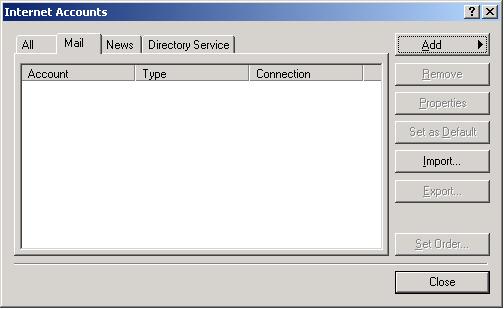
۳. پنجره ای باز خواهد شد که باید نام خود یا شرکتتان را در آن وارد کنید. این نام هنگام دریافت ایمیل توسط گیرنده نمایش داده خواهد شد.
۴. برای ادامه روی Nextکلیک کنید.
۵. در این قسمت باید آدرس پست الکترونیک خود را وارد نمایید. آدرس شما به صورتmailto:username@Network.netخواهد بود که بجای usernameباید نام کاربری خود را وارد نمایید. توجه داشته باشید که بجای Network.com باید نام و پسوند سایت خود را وارد نمایید.
۶. برای ادامه روی Nextکلیک کنید.
۷. در این قسمت دقت کنید که بخش My Incoming Mail Server isروی گزینه POP3 تنظیم شده باشد. سپس در دو باکس خالی موجود در پنجره mail.network.com را تایپ کنید.
۸. برای ادامه روی Nextکلیک کنید.
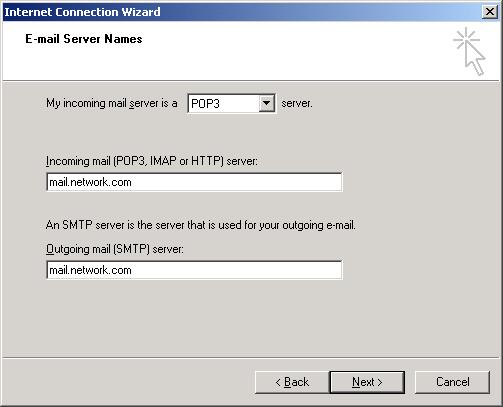
۹. در پنجره باز شده در باکس Account Nameنام کاربری خود را وارد نمایید و در باکس password کلمه عبور خود را وارد نمایید. در صورتی که مایلید کلمه عبورتان ذخیره شده و دیگر از شما پرسیده نشود، میتوانید گزینه Save Password را انتخاب کنید.
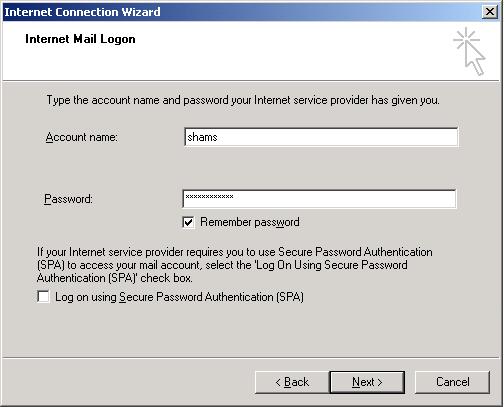
۱۰. سپس روی Nextکلیک کرده و در صفحه بعد روی Finishکلیک کنید.
۱۱. گزینه mail.network.comدر پنجره Internet Accountsاضافه میشود. در این پنجره روی دگمه Properties کلیک کنید. سپس روی لبه Servers کلیک کرده و گزینه My Server Requires Authentication را انتخاب کنید.
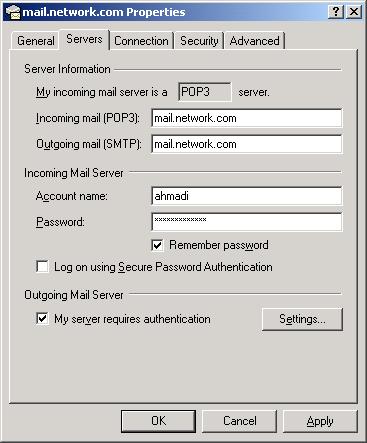
گزینه های برنامه Outlook Express
این امکان وجود دارد تا برنامه Outlook Expressرا مطابق نیاز خود تنظیم نمایید. برای این کار در پنجره اصلی برنامه روی منوی Toolsبخش Options کلیک کنید. گزینه های عمومی برنامه در لبه General قرار دارند.
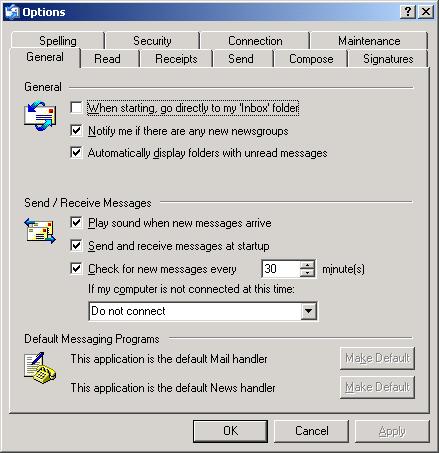
استفاده از کتاب آدرس برنامه
کتاب ادرس برنامه Outlook برای ذخیره آدرسهای پست الکترونیکی که زیاد با آنها سر و کار دارید بکار برده میشود. برای دسترسی به آن در پنجره اصلی برنامه روی دگمه Adresses کلیک کنید.
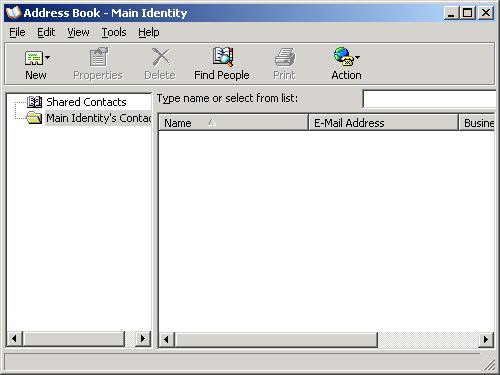
برای اضافه کردن یک آدرس به کتاب آدرس برنامه، با کلیک روی دگمه New گزینه New Contactرا انتخاب نمایید. در پنجره ای که باز میشود، کافی است در باکس های مربوطه نام، نام خانوادگی و آدرس پست الکترونیک شخص مورد نظر را وارد نمایید. پس از تایپ آدرس پست الکترونیک روی دگمه Addکلیک کنید تا اضافه شود. در پایان روی OKکلیک کنید.
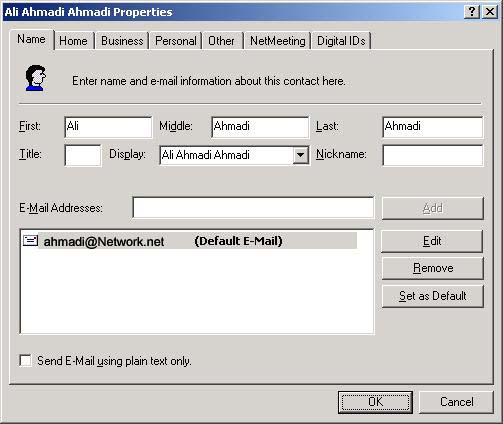
استفاده از برنامه Outlook Express
یکی از بزرگترین قابلیت های برنامه Outlook Expressتوانایی تنظیم و نوشتن نامه و خواندن نامه های وارده در حالتی است که به اینترنت متصل نیستید. هنگامی که از سرویس دهندگان ایمیل مبتنی بر وب مانند Yahoo استفاده میکنید، در تمام مدتی که در حال نوشتن نامه، خواندن نامه و … هستید باید به اینترنت متصل باشید. در حالی که در مورد Outlook Express این الزام وجود ندارد. میتوانید به اینترنت متصل شده، نامه های خود را دریافت کرده، سپس اتصال خود را قطع کرده و شروع به بررسی نامه ها و خواندن و پاسخ گویی به آنها کنید. سپس میتوانید جهت ارسال پاسخها مجددا به اینترنت متصل شده و نامه های خود را ارسال نمایید. این قابلیت در هزینه های اینترنت و تلفن شما صرفه جویی خواهد کرد. در مقابل سرویس های مبتنی بر وب دارای مزیتی هستند که شما در هر مکان و از روی هر کامپیوتری میتوانید نامه های خود را بررسی و پاسخ گویی نمایید زیرا نامه ها به کامپیوتر شما منتقل نشده و در سرویس دهنده باقی میمانند.
دریافت نامه های موجود
نخستین قدم پس از اتمام تنظیمات برنامه Outlook Expressبررسی وجود نامه جدید میباشد. در حالی که به اینترنت متصل هستید، در پنجره اصلی برنامه روی دگمه Send/Recvکلیک کنید. در صورتی که نامه جدیدی داشته باشید، این نامه به بخش Inbox وارد میشود. تعداد نامه های جدید جلوی قسمت Inbox نمایش داده میشود. برای نمایش لیست نامه های جدید، کافی است روی Inboxکلیک کنید.
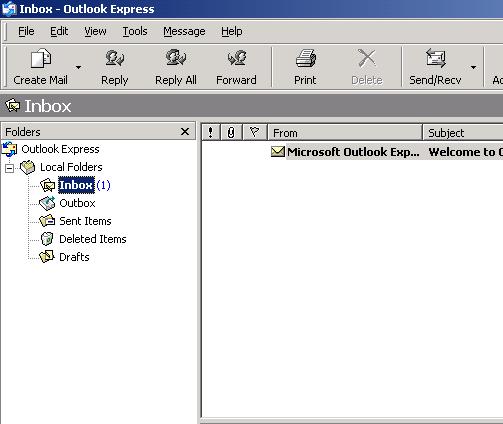
خواندن نامه های دریافتی
در لیست نمایش داده شده با کلیک بر روی هر پاکت، پنجره ای باز شده و محتویات نامه نمایش داده میشود. نامه هایی که دارای یک آیکون کلیپس در کنار خود میباشند، دارای فایلهای ضمیمه میباشند که با بازکردن نامه و کلیک روی آیکونهای موجود در قسمت Attach و سپس انتخاب گزینه Open Itو کلیک روی OKمیتوانید آنها را باز کنید. توجه داشته باشید که فقط ضمائم نامه هایی که مطمئن هستید از طرف شخص مطمئنی ارسال شده است را باز کنید. ضمیمه های نامه های متفرقه میتوانند حاوی ویروسهای خطرناکی باشند که ممکن است به کامپیوتر و اطلاعات شما آسیب وارد نمایند. پس از اینکه نامه ای را خواندید، پاکت آن که بسته بود به شکل یک پاکت باز شده نمایش داده خواهد شد و از این طریق میتوانید متوجه شوید که کدام نامه ها را خوانده اید و کدامیک را نخوانده اید.
پاسخ گویی به نامه های دریافتی
برای پاسخ گویی به نامه کافی است روی دگمه Replyکلیک کنید. دگمه Reply Allهنگامی به کار میرود که نامه برای چندین گیرنده ارسال شده باشد. در صورتی که در پنجره باز شده به قسمت Toتوجه کنید، در آن قسمت فهرست گیرندگان نامه را مشاهده خواهید کرد. با استفاده از دگمه Reply All پاسخ شما علاوه بر فرستنده، به تمام گیرندگان نیز ارسال میشود. در صورتی که در این موارد از Replyاستفاده کنبد، پاسخ شما تنها به فرستنده اصلی ارسال خواهد شد. دگمه Forward هگامی استفاده میشود که مایل باشید یک نامه را به همراه تمامی ضمائم و … را عینا به یک شخص ثالث ارسال کنید.
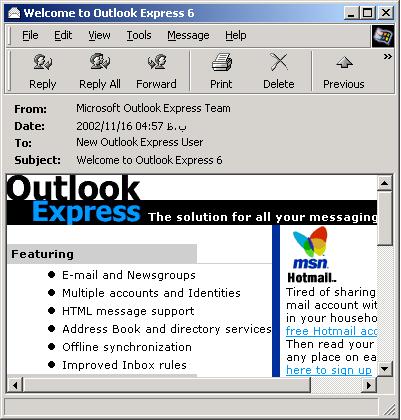
با کلیک روی دگمه Printمحتویات نامه روی چاپگر چاپ خواهد شد. در صورتی که به نامه احتیاجی ندارید، میتوانید با کلیک روی Deleteآنرا به سطل زباله برنامه Outlookارسال کنید. با کلیک روی دگمه های Previousو Nextمیتوانید در لیست نامه ها به بالا و پایین حرکت کنید. با کلیک روی دگمه Adresses کتاب آدرس شما باز خواهد شد. هنگامی که روی دگمه Reply کلیک میکنید، پنجره قبلی بسته شده و پنجره جدیدی نمایش داده میشود. قسمت Toیا گیرنده نامه بطور خودکار پر شده و نامه اصلی نیز در پایین نمایش داده میشود. میتوانید پاسخ خود را تایپ کرده و با کلیک روی دگمه Sendارسال نمایید. در صورتی که هنگام کلیک روی Send به اینترنت وصل باشید، نامه در همان زمان ارسال میشود. در غیر اینصورت، در قسمت Outboxذخیره شده و هنگامی که به اینترنت وصل شده و روی دگمه Send/Recv در پنجره اصلی برنامه کلیک کنید، ارسال میگردد.
ایجاد نامه جدید و ارسال آن
جهت ایجاد نامه جدید، در پنجره اصلی برنامه Outlook Expressروی دگمه Create Mail کلیک کنید. با این کار پنجره جدیدی باز میشود که میتوانید در آن نامه جدید خود را ایجاد نمایید. برای شروع باید در قسمت To آدرس پست الکترونیک گیرنده نامه را وارد نمایید. در صورتی که آدرس گیرنده را قبلا در کتاب آدرس خود وارد نموده باشید، میتوانید با کلیک روی To آدرس وی را از کتاب آدرس وارد نمایید. هنگامی که روی To کلیک میکنید، پنجره کتاب ادرس باز شده و میتوانید با انتخاب آدرس گیرنده و سپس کلیک روی دگمه Toو سپس OKآنرا در قسمت Toنامه خود وارد نمایید. در غیر اینصورت باید آدرس گیرنده را که به صورتuser@network.comاست را در باکس Toوارد نمایید.
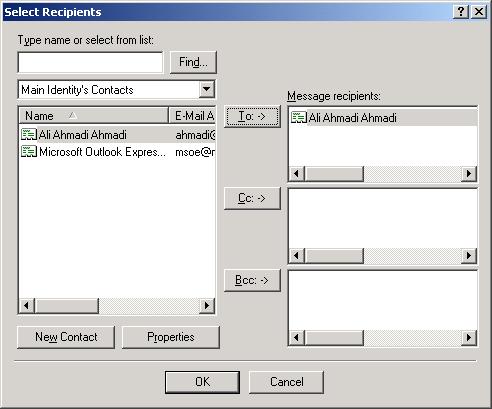
در صورتی که مایلید یک کپی از نامه به گیرنده دیگری نیز ارسال شود، میتوانید در باکس CCآدرس وی را نیز وارد نمایید. در باکس Subjectباید موضوع نامه را وارد کنید. در باکس بزرگ پایین پنجره نیز متن نامه تایپ خواهد شد. میتوانید نوع قلم، رنگ و … آنرا مطابق سلیقه خود تنظیم کنید.
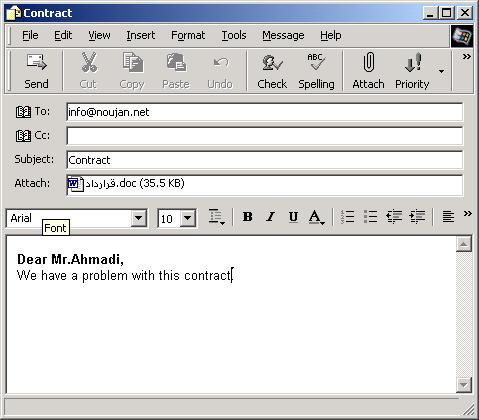
در صورتی که مایل باشید تا فایلی را به نامه خود ضمیمه نمایید (مانند یک سند Word یا تصویر و…)، میتوانید روی دگمه Attach کلیک کرده و فایل مورد نظر خود را انتخاب کنید. به هر تعداد فایل میتوانید به نامه خود ضمیمه کنید. هنگامی که فایلی به نامه شما ضمیمه میشود، باکسی به نام Attachبه پنجره اضافه شده و آیکون فایل به همراه نام آن نشان داده میشود. در صورتی که در میان آماده سازی یک نامه کار یا مشکلی ایجاد شود که مجبور به خاموش کردن کامپیوتر و ترک محل کار خود باشید، میتوانید آنچه را تا کنون آماده کرده اید، با کلیک روی منوی File و انتخاب Save در قسمت Draftsذخیره کرده و پس از بازگشت با کلیک روی آن قسمت آنرا باز کرده و تکمیل نمایید. پس از اتمام کار با کلیک روی Sendمیتوانید نامه خود را ارسال کنید.